Win10任务计划程序设置教程
时间:2025-09-21 22:25:37 268浏览 收藏
想要让你的电脑自动运行程序吗?本文详细介绍了如何在 Windows 10 中使用任务计划程序设置定时任务,实现程序自动启动。**Win10任务计划程序设置定时任务方法:**首先,打开任务计划程序,创建基本任务,设置任务名称、触发器类型和执行时间。然后,选择“启动程序”操作,指定需要运行的程序或脚本文件路径。此外,还可以配置高级触发条件,如重复间隔和延迟启动,并设置“不管用户是否登录都要运行”和“使用最高权限运行”以确保任务在后台静默运行。最后,通过手动运行任务并检查状态码(0x0表示成功)来验证配置是否正确。通过本文,你将掌握 Win10 任务计划程序的使用技巧,轻松实现程序定时运行,提升工作效率。
通过任务计划程序可实现Windows 10定时运行程序,首先搜索打开该工具,创建基本任务并设置名称、触发器类型(如每天)、执行时间与频率,选择“启动程序”操作并指定目标文件路径,完成后可在属性中进一步配置重复间隔、延迟启动等高级选项,同时需在“常规”选项卡中设置“不管用户是否登录都要运行”和“使用最高权限运行”,并输入密码保存,最后右键“运行”测试任务,检查程序是否成功启动及状态码是否为0x0以确认配置正确。
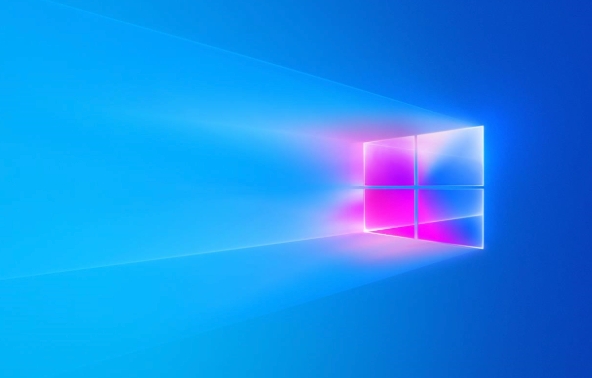
如果您希望在特定时间自动运行某个程序或脚本,Windows 10 的任务计划程序可以实现这一功能。通过该工具,您可以设置精确的时间触发条件来执行指定操作。
本文运行环境:联想小新 Pro 16,Windows 10 专业版
一、打开任务计划程序
要创建定时任务,首先需要进入任务计划程序界面。这是配置所有任务的入口,提供了完整的任务管理功能。
1、按下 Win + S 键打开搜索栏,输入“任务计划程序”,然后点击搜索结果中的应用。
2、在打开的任务计划程序主界面中,右侧的“操作”面板会显示可用选项。
二、创建基本任务
使用“创建基本任务”向导可以快速设定常用类型的定时任务,适合大多数用户需求,避免复杂设置。
1、在右侧操作面板中,点击 “创建基本任务”。
2、输入任务的名称和描述(可选),然后点击“下一步”。
3、选择触发器类型,例如“每天”、“每周”、“登录时”或“计算机启动时”,根据实际需求选择后点击“下一步”。
4、设置具体的时间和频率,如每天的几点执行,间隔多少天等,完成后点击“下一步”。
5、选择“启动程序”作为操作类型,然后点击“下一步”。
6、点击“浏览”按钮,选择需要定时运行的可执行文件(.exe)或脚本文件,确认路径无误后点击“下一步”。
7、检查摘要信息是否正确,勾选“当点击‘完成’时,打开此任务属性的对话框”以便进一步调整,然后点击“完成”。
三、配置高级触发条件
在任务属性中可以对触发器进行更精细的控制,比如设置重复执行间隔、延迟启动时间等。
1、在任务列表中找到刚创建的任务,双击打开其属性窗口。
2、切换到“触发器”选项卡,选中当前触发器并点击“编辑”。
3、勾选 “重复任务每隔”,设置重复间隔(如每10分钟一次),并定义持续时间(如无限期)。
4、可启用 “延迟任务最多” 功能,防止系统启动初期资源争抢导致任务失败。
四、设置安全运行权限
为确保任务能在后台静默运行,尤其是无人登录状态下,需正确配置运行身份和权限级别。
1、在任务属性的“常规”选项卡中,选择 “不管用户是否登录都要运行”。
2、勾选 “使用最高权限运行”,以确保程序有足够的权限执行关键操作。
3、系统会提示输入当前用户的密码,请准确填写以保存设置。
五、测试与验证任务
创建完成后应立即测试任务是否能按预期触发,避免因配置错误导致执行失败。
1、在任务计划程序库中右键点击已创建的任务,选择“运行”手动触发一次。
2、观察目标程序是否成功启动,检查是否有弹窗或后台进程生成。
3、查看任务的“上次运行结果”状态码,0x0 表示成功,其他代码需查阅文档排查问题。
今天关于《Win10任务计划程序设置教程》的内容介绍就到此结束,如果有什么疑问或者建议,可以在golang学习网公众号下多多回复交流;文中若有不正之处,也希望回复留言以告知!
-
501 收藏
-
501 收藏
-
501 收藏
-
501 收藏
-
501 收藏
-
219 收藏
-
275 收藏
-
321 收藏
-
484 收藏
-
360 收藏
-
375 收藏
-
222 收藏
-
454 收藏
-
415 收藏
-
431 收藏
-
120 收藏
-
248 收藏
-

- 前端进阶之JavaScript设计模式
- 设计模式是开发人员在软件开发过程中面临一般问题时的解决方案,代表了最佳的实践。本课程的主打内容包括JS常见设计模式以及具体应用场景,打造一站式知识长龙服务,适合有JS基础的同学学习。
- 立即学习 543次学习
-

- GO语言核心编程课程
- 本课程采用真实案例,全面具体可落地,从理论到实践,一步一步将GO核心编程技术、编程思想、底层实现融会贯通,使学习者贴近时代脉搏,做IT互联网时代的弄潮儿。
- 立即学习 516次学习
-

- 简单聊聊mysql8与网络通信
- 如有问题加微信:Le-studyg;在课程中,我们将首先介绍MySQL8的新特性,包括性能优化、安全增强、新数据类型等,帮助学生快速熟悉MySQL8的最新功能。接着,我们将深入解析MySQL的网络通信机制,包括协议、连接管理、数据传输等,让
- 立即学习 500次学习
-

- JavaScript正则表达式基础与实战
- 在任何一门编程语言中,正则表达式,都是一项重要的知识,它提供了高效的字符串匹配与捕获机制,可以极大的简化程序设计。
- 立即学习 487次学习
-

- 从零制作响应式网站—Grid布局
- 本系列教程将展示从零制作一个假想的网络科技公司官网,分为导航,轮播,关于我们,成功案例,服务流程,团队介绍,数据部分,公司动态,底部信息等内容区块。网站整体采用CSSGrid布局,支持响应式,有流畅过渡和展现动画。
- 立即学习 485次学习
